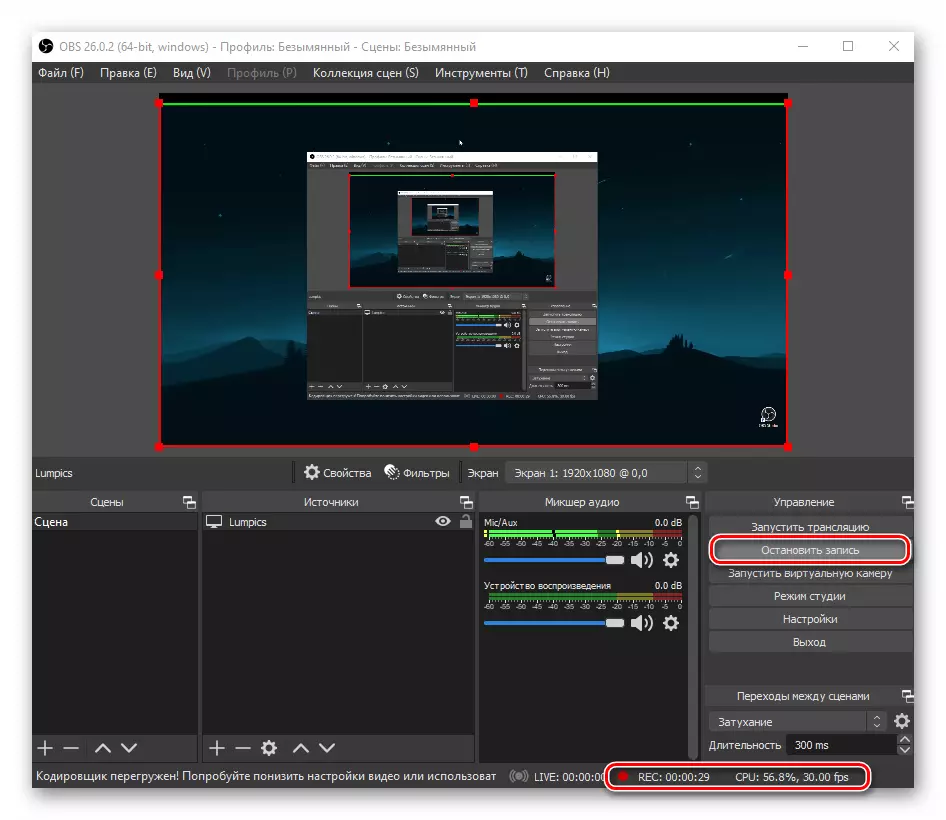Schrëtt 1: Ariichten de Programm
Ier Dir direkt op de Video Opname vun engem Computerbildschierm oder engem Laptop am Objop an engem Lapto weidergeet, musst Dir e puer Astellunge maachen. Dës enthalen déi Ausgab Permit Permissiounen ze änneren, Opname Formatus, Encorating Profil an Datei spueren Weeër.
- De Programm lafen, klickt op op déi "Sortie Knäppchen am Gestiounsblock. Alternativ, kënnt Dir en ähnlechen Knäppchen an der "Datei" Dropdown-Menu benotzen.
- An der Fënster, déi opstellen, da gitt op de "Video" Tab. Et erfuerdert eng Ännerung an der "Outputuropléisung" Feld. Par dépard ass et manner Basis. Dëst schaeist eng zousätzlech Last um EMP, zënter dem Programm muss de Video recordbar maachen. Mir recommandéieren dee selwechte Wäert fir béid Input an Ausgangsopléisung ze installéieren.
- Di nächst, an den Astellungsënstere opgemaach d 'Oxut "zousäi mat. Uewen erënnert de Ausgab Mode mat "Einfach" op "fortgeschratt".
- Da mécht den Entrée "Rekord" op. Hei fannt Dir all d'Astellunge mat Videoopnamen ze fannen. Wann néideg, änneren den Dateitespueren, Videokäschten, Futor, Ender, oder all aner Parameter. Wann d'Prozedur fäerdeg ass, dréckt op den OK Knäppchen fir all déi fréier Ännerungen ze späicheren. Wann Dir zousätzlech braucht fir d'Sound Capture-Astellunge ze konfiguréieren, liesen eis getrennte Handbuch.
Liest méi: Toun Astellung an Obes
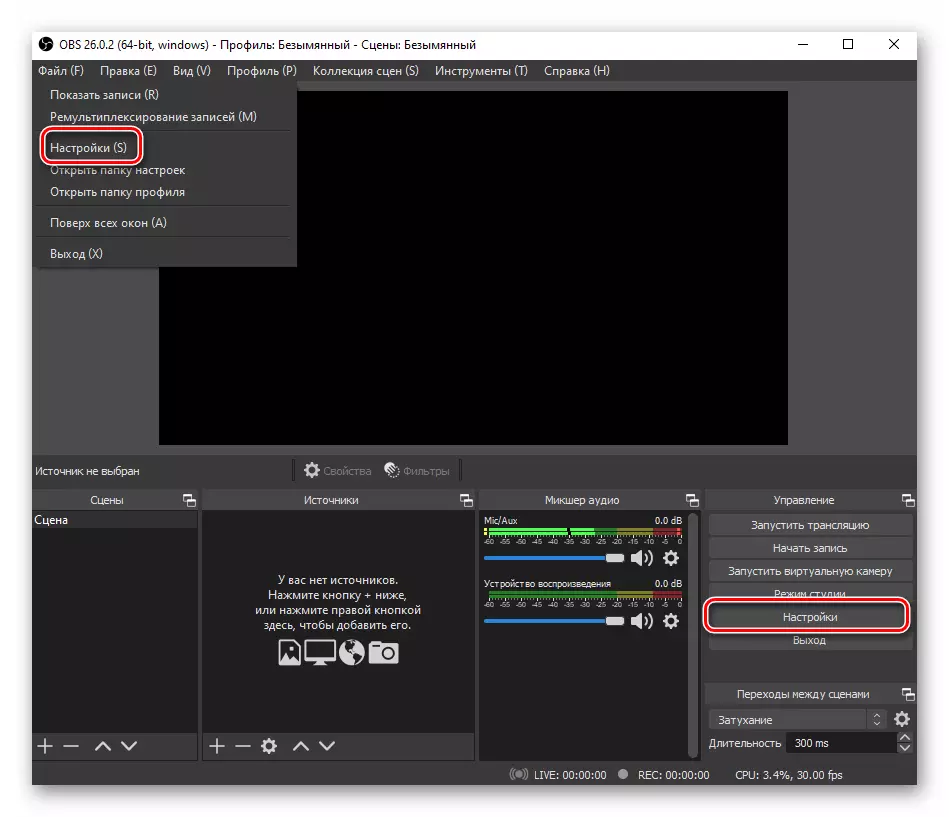
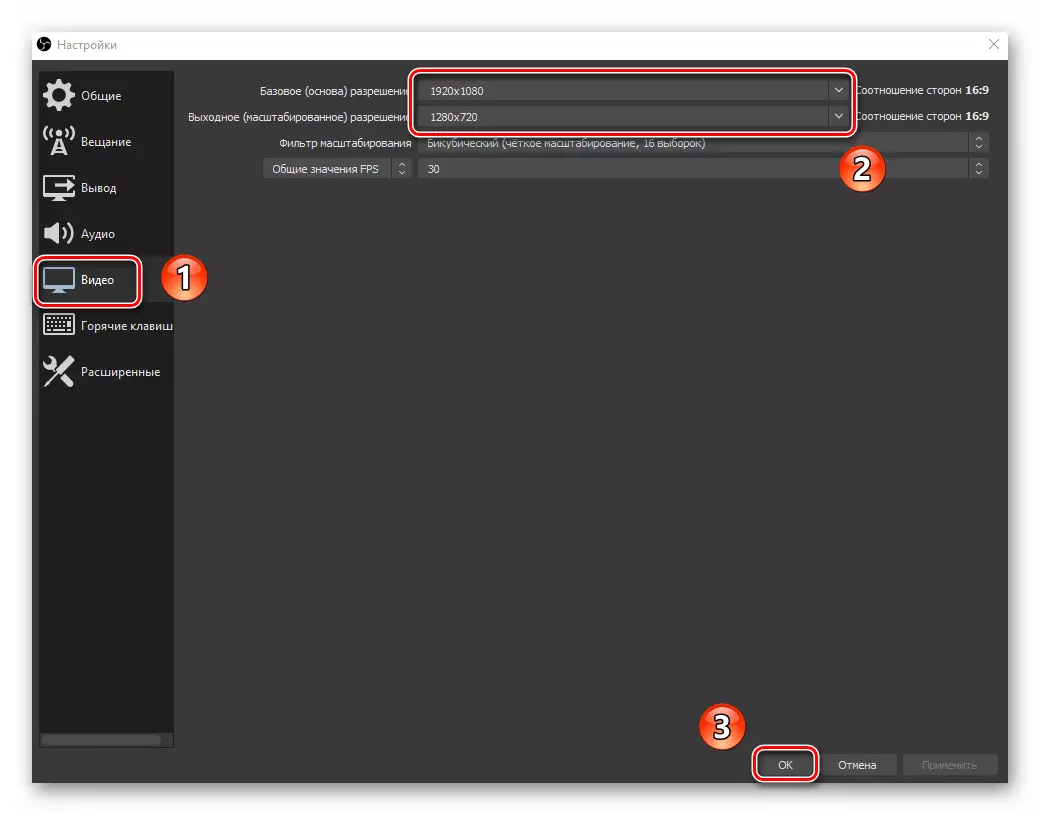
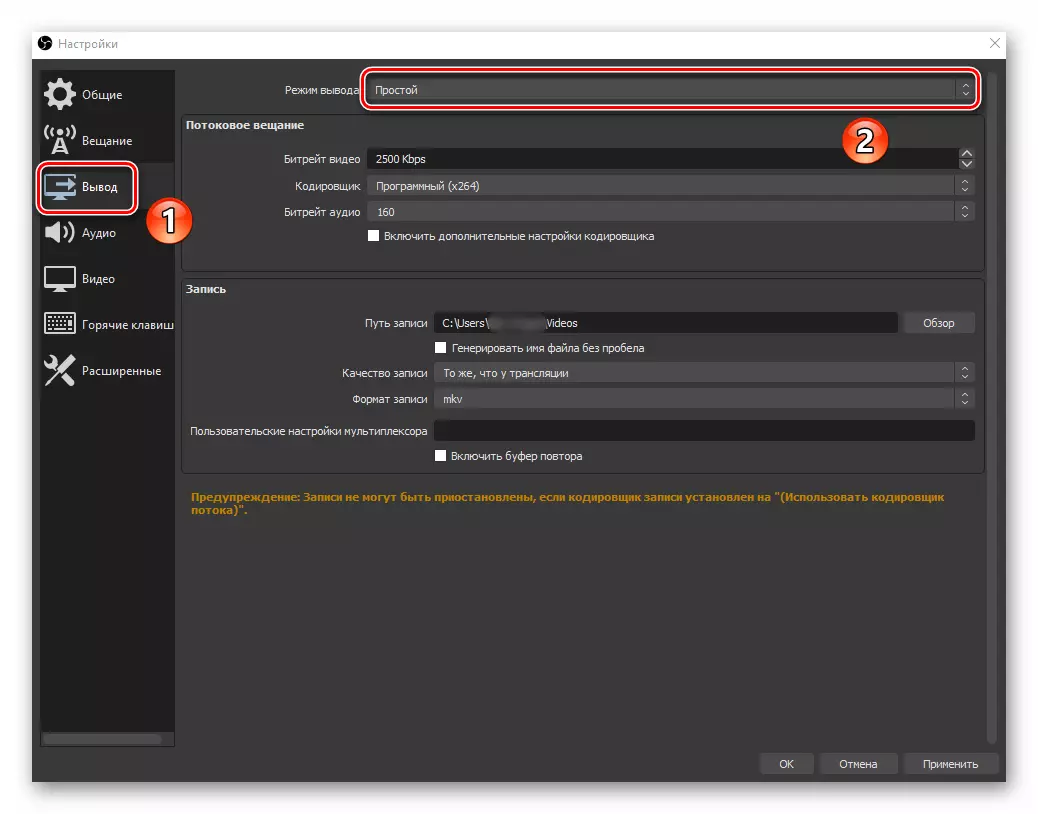
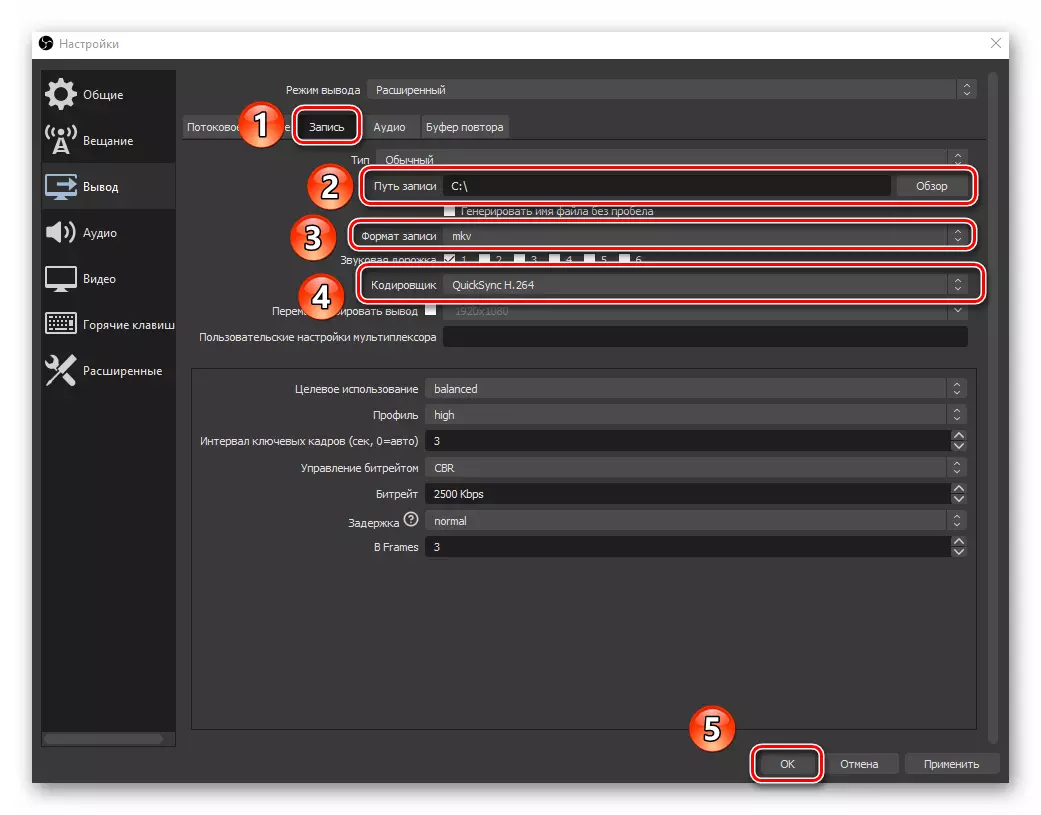
Schrëtt 2: eng Quell an Filtere addéieren
Nom Start vum initialen Obasicio Kader muss Dir eng nei Gripquell addéieren. Fir dëst ze maachen, follegt déi folgend:
- Klickt op de Knäppchen mam Bild vum Plus ënner dem Quellblock. Am Kontextmenü ass op
- An der Fënster ausgesamter et ass, setzt d'Quell vun der Quell a setzt d'Mark no bei der "Maquell" gesinn dës Selletle "Equall sichtbar" Linn "gesat. Endlech, klickt op de OK Knäppchen.
- Nächst, an der Dialogbox, wielt de Monitor aus wéi enger Erfaassung gëtt. Wann Dir nëmmen een hutt, ginn et keng aner Artikelen op der Lëscht. Wielt Ären Apparat an, wann néideg, setzt d'Mark bei der Cursor Capture Linn. An Zukunft ginn dës Astellungen geännert ginn, obligéiert d'Cursor Founduren Funktioun. Nodeems Dir all Handlunge gemaach hutt, klickt op OK fir eng Quell fir de Programm ze addéieren.
- Wann alles korrekt gëtt, an der OBS Studio Virschau Fenster kritt Dir Äre PC-Bildschierm. E roude Frame ginn ëm dréien, zitt d'Kanten vun deem Dir d'Erfaassungszone kënnt änneren.
- Wann néideg kënnt, kënnt Dir verschidde "Filtere" op de Video opgeholl ginn. Fir dëst ze maachen, klickt op de Knäppchen vum selwechte Numm ënner der Virschaufenster.
- Eng Fënster wäert opmaachen, an där Dir sollt op de Knäppchen mam Bild vun der Plaz klickt. Vumk ze wielen, wielt de gewënschste Filter an upassen et un.
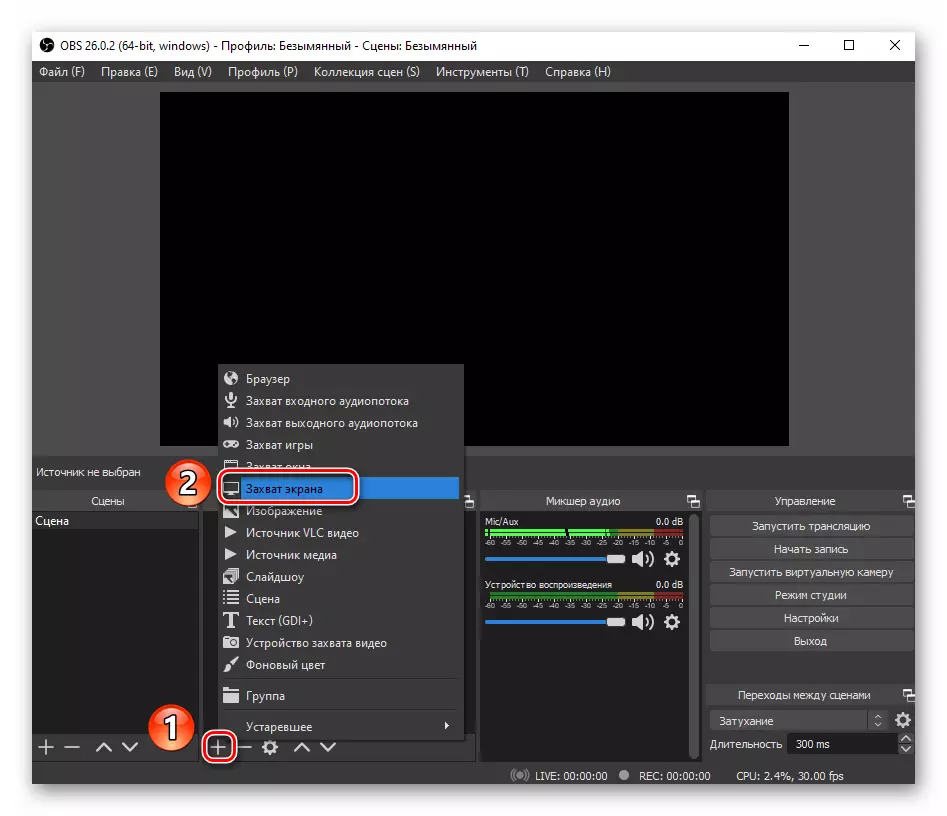
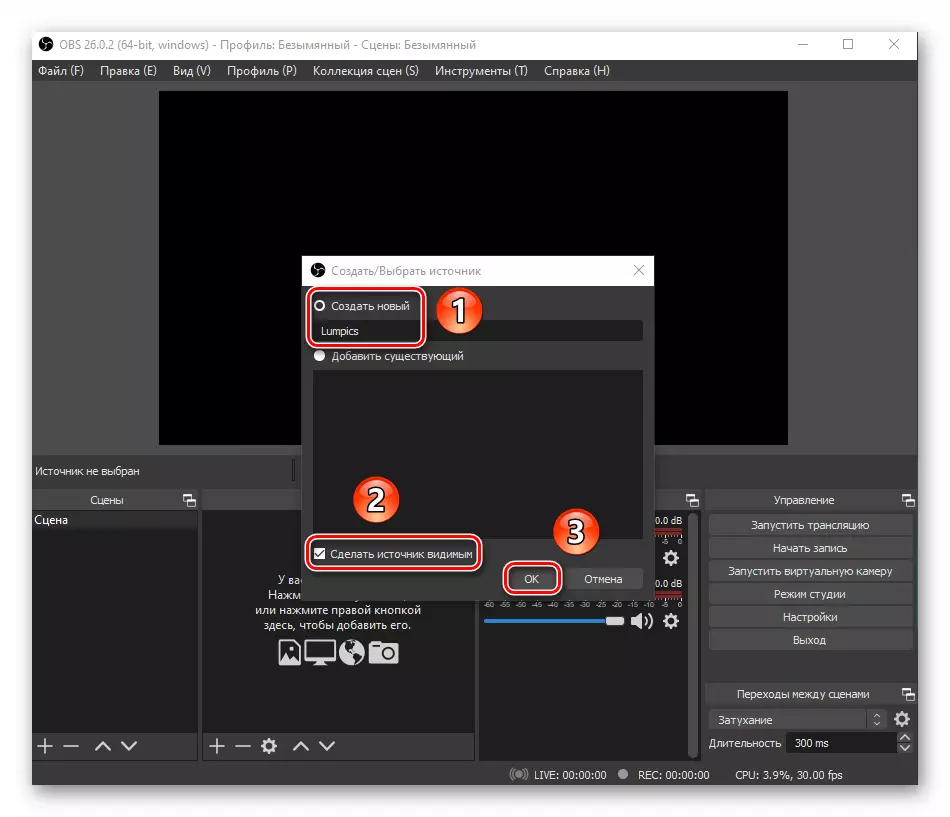
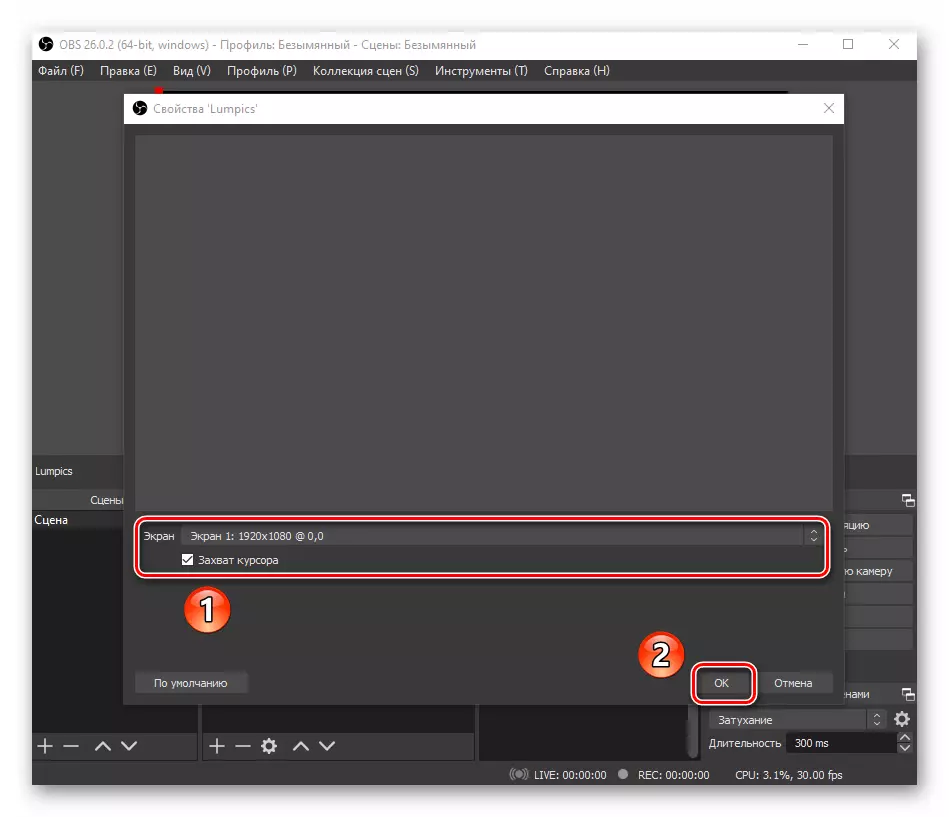
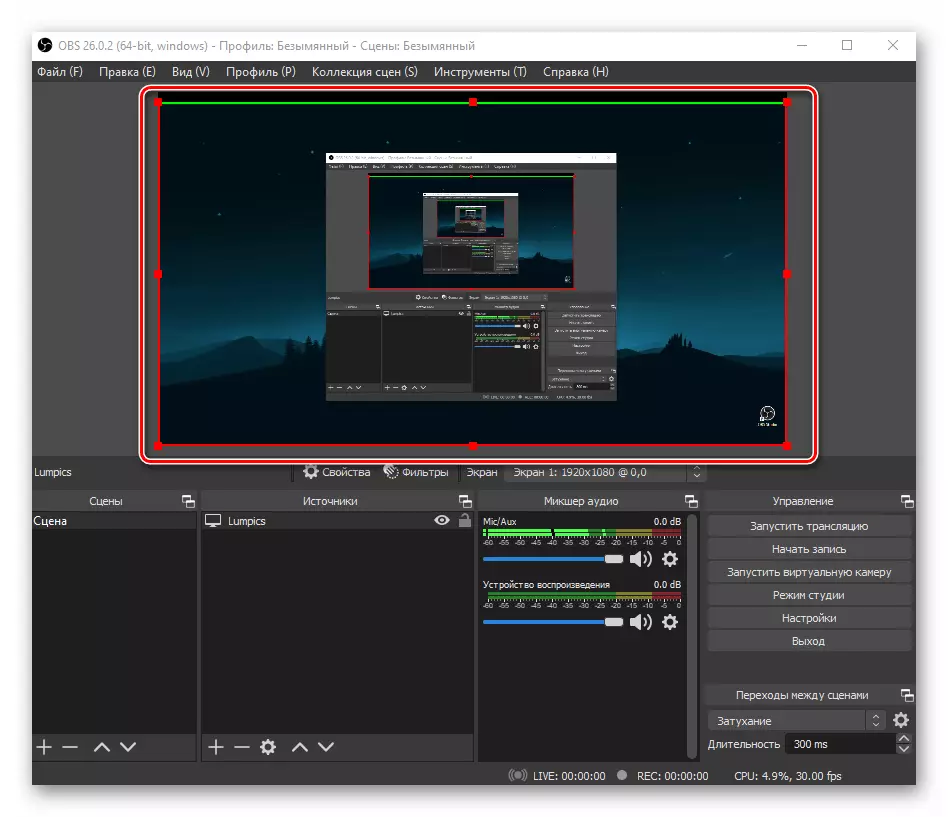
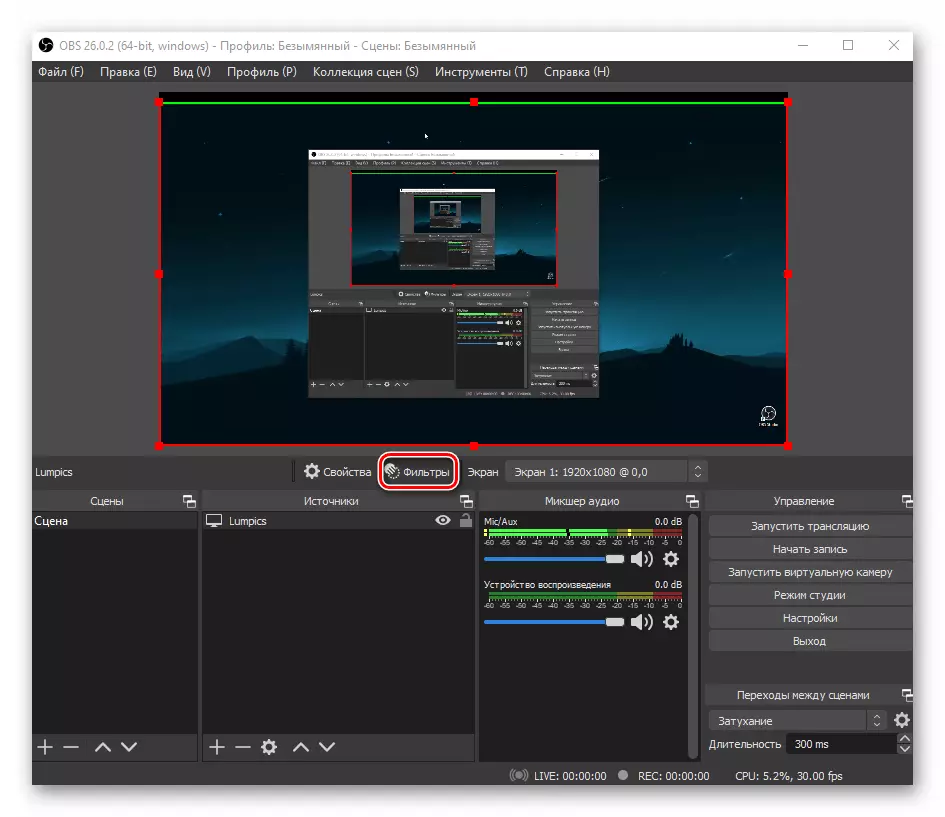
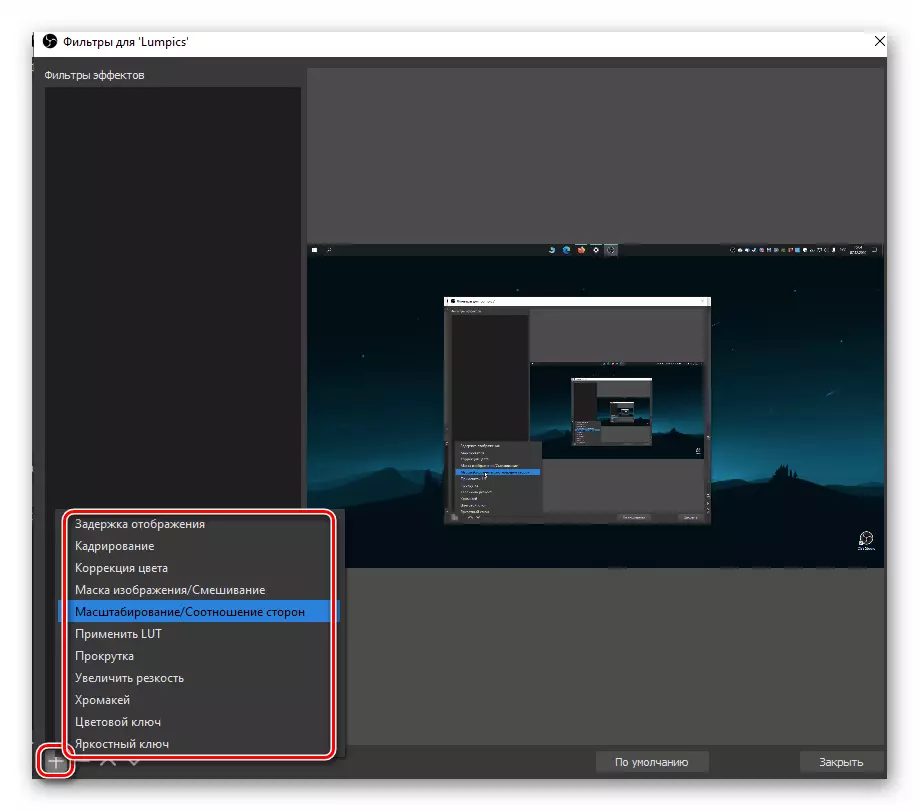
Schrëtt 3: Start Opnam
Wann alles prett ass fir ze companre, et bleift nëmmen fir de "Startsrekord" Knäppchen ze klicken, wat um Rietsdeel vun der Obs Studie Fenster läit.
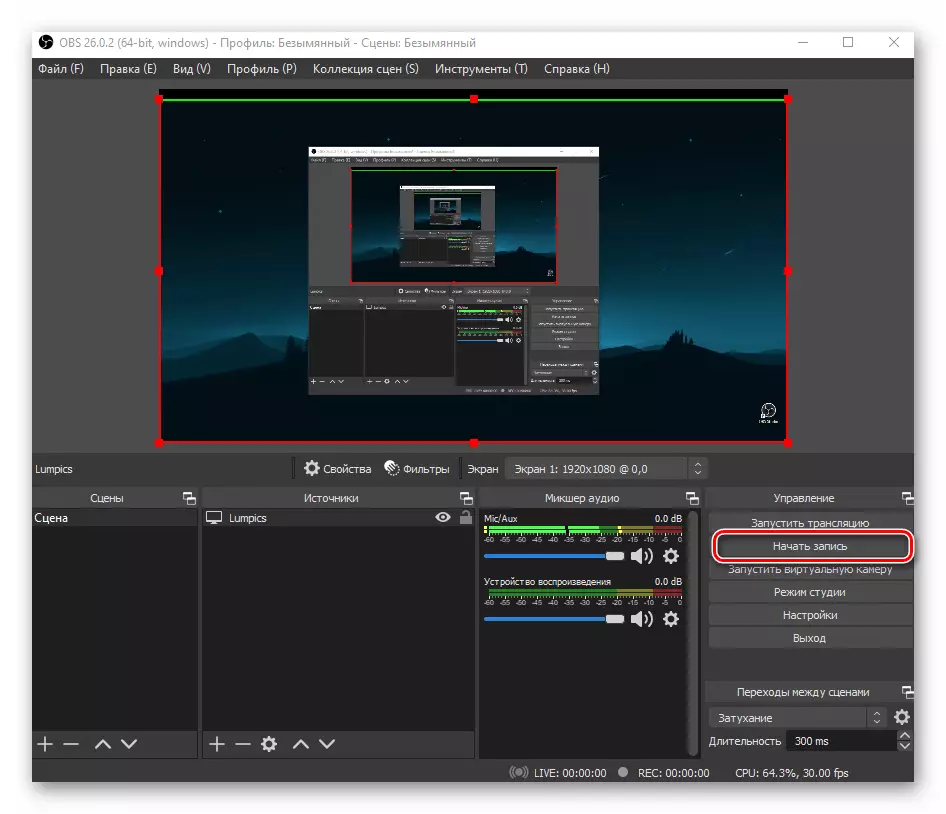
Nom konnt an dëser Aktioun per Element kréien, ginn e Buedemmang vun Deel vun der Programmrelden ugewisen, d'Erëmfortneseel Zäit an Informatiounen iwwer e Behlangt mat FPSDOLD. Op der Plaz virum "Start Record" Knäppchen gëtt en anert - "Stop Record". Wann Dir op en klickt, kënnt Dir de Prozess ënnerbriechen fir den Desktop ze depoléieren an d'Resultat an der Datei späicheren.